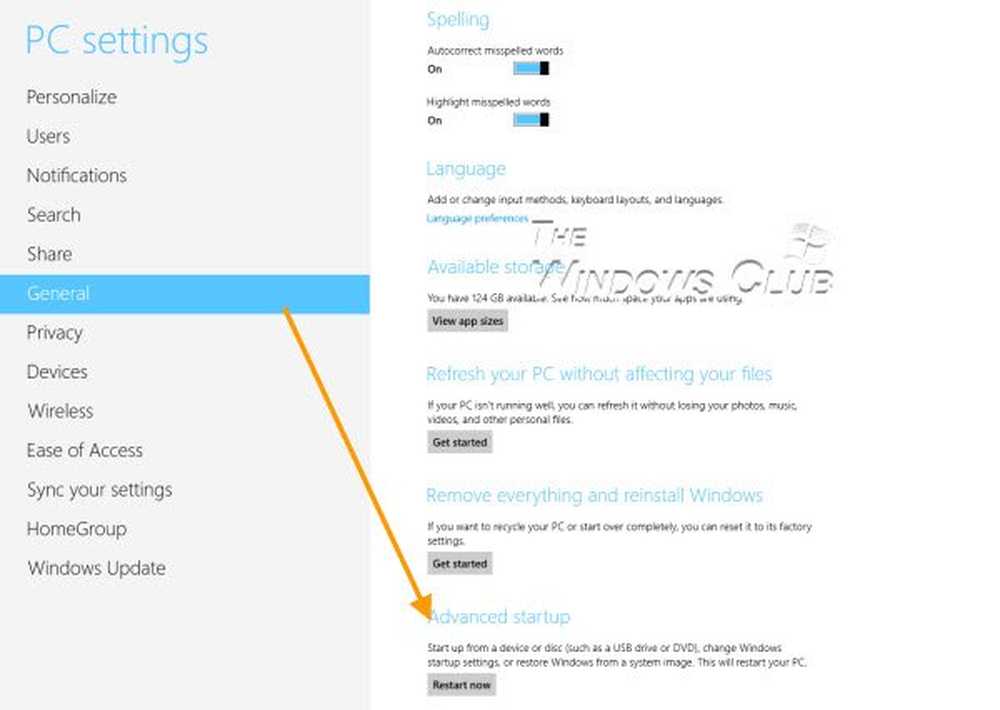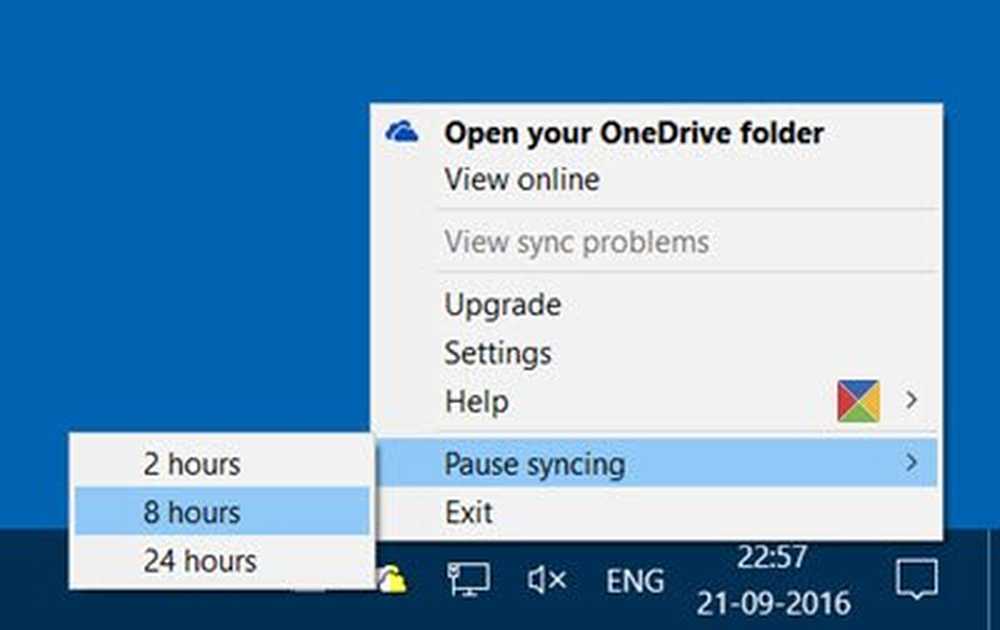Hoe u een schone installatie van Windows 10 uitvoert met de Refresh Tool

Schoon Installeer Windows 10 met Fresh Start
Als u de Refresh Tool wilt gebruiken, moet uw computer tijdens het hele proces met internet zijn verbonden. Op uw computer moet ook de Windows 10-jubileumupdate of hoger worden uitgevoerd. Het werkt niet op eerdere versies van Windows 10 of eerder. Klik om te beginnen op Start> Instellingen> Update en beveiliging> Herstel en klik vervolgens op de koppeling, Leer hoe u vers kunt beginnen met een schone installatie van Windows.
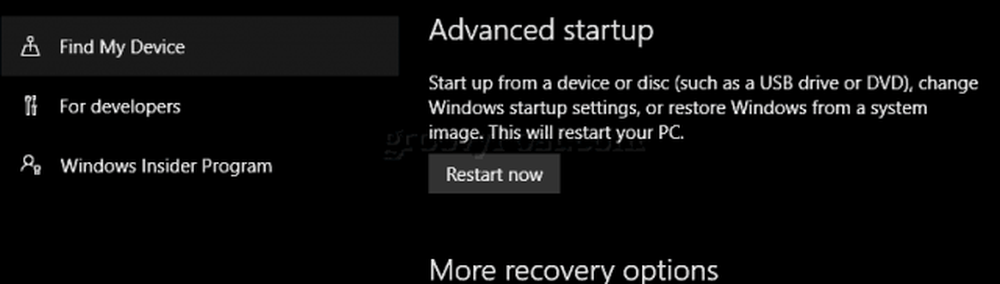
Scroll naar beneden en klik Download tool nu.

Dubbelklik na het downloaden op RefreshTool.exe .

Accepteer de Windows End User License Agreement.

Kies het type installatie dat u wilt uitvoeren. Houd er rekening mee dat deze tool u niet de mogelijkheid biedt om het herstel ongedaan te maken of enige vorm van herstel uit te voeren. Zorg ervoor dat u uw hardwarestuurprogramma's, toepassingsschijven en installatiebestanden beschikbaar hebt voor herinstallatie.
Dan heb je twee opties:
- Bewaar alleen persoonlijke documenten: Uw toepassingen, stuurprogramma's en instellingen worden verwijderd. persoonlijke bestanden worden bewaard.
- Houd niets: Alles in aanvulling op uw persoonlijke bestanden zal worden verwijderd.
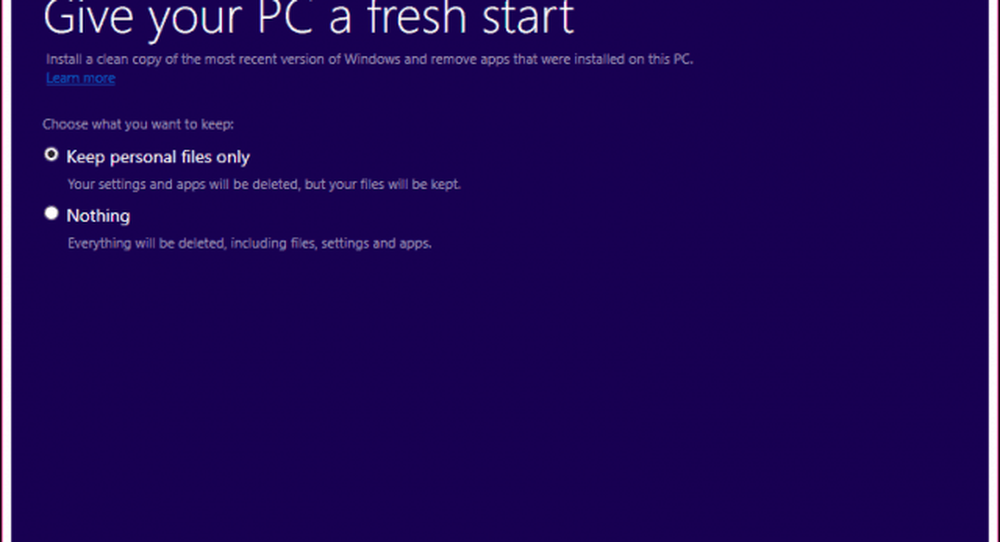
Nadat u de gewenste optie hebt geselecteerd, klikt u op Installeren om te beginnen. De Refresh Tool zal Windows-installatiebestanden downloaden en vervolgens opnieuw opstarten in de setup. Dit zal enige tijd duren, maar zal variëren afhankelijk van de snelheid van uw internetverbinding. U hebt de mogelijkheid om de installatie te annuleren voordat de Refresh-tool uw computer opnieuw opstart.
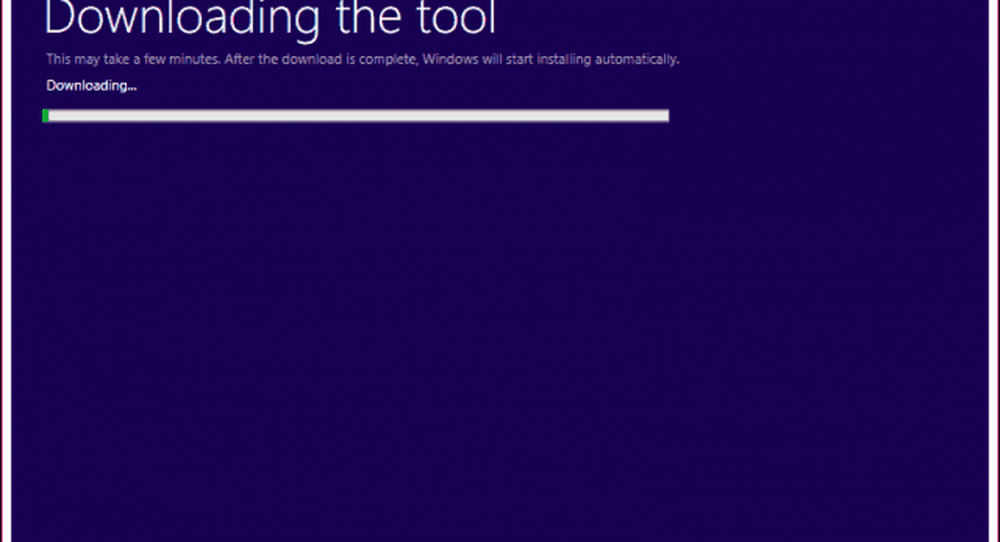
Fresh Start gebruiken in Windows 10 Creators Update
In de Windows 10 Creators Update heeft Microsoft de Refresh Tool van Update & security> Recovery naar de nieuwe Windows Defender Security Center-app verplaatst. Refresh Tool heet nu Fresh Start en werkt vrijwel hetzelfde. Start Fresh werkt ook offline, maar als u een actieve internetverbinding hebt, wordt de nieuwste versie van Windows 10 gedownload en geïnstalleerd.
Start, om te beginnen, Windows Defender Security Center, selecteer de Apparaatprestaties en gezondheid klik vervolgens op Extra info.
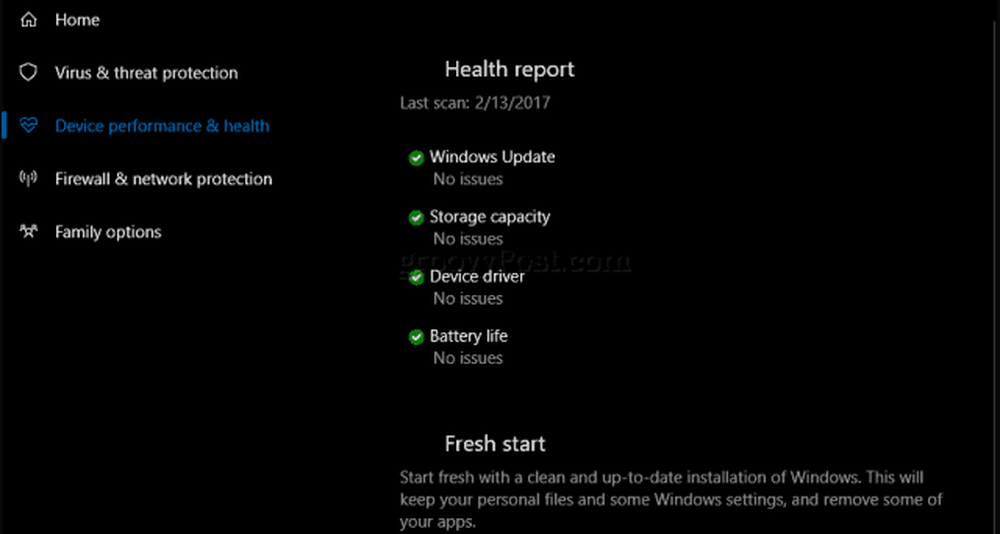
Klik op Aan de slag en lees de beschrijving.
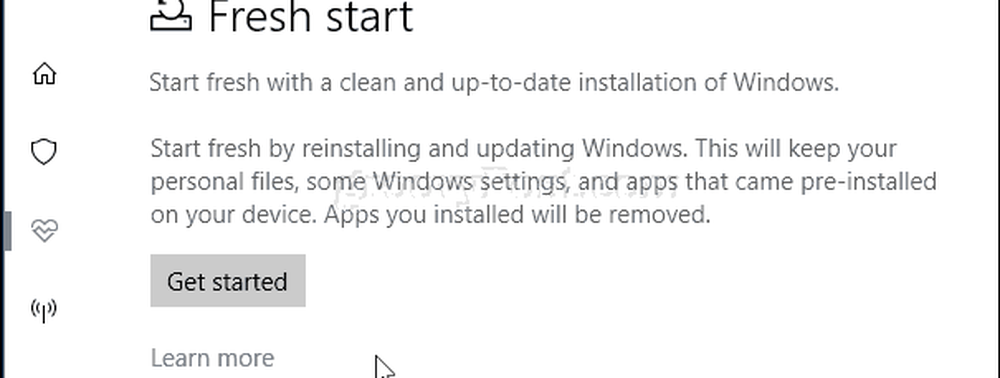
Gebruikers moeten opmerken dat desktop-apps worden verwijderd door Fresh Start, dus zorg ervoor dat alle toepassingsschijven, productcodes en serienummers in de buurt zijn. Voorbeelden van desktop-apps zijn Microsoft Office (Word, Excel, PowerPoint), Adobe Creative Suite (Photoshop, Illustrator), Quickbooks en Quicken. Ook kunnen sommige hardwaredrivers worden beïnvloed, dus zorg ervoor dat uw stuurprogramma's in de buurt zijn. Klik volgende.
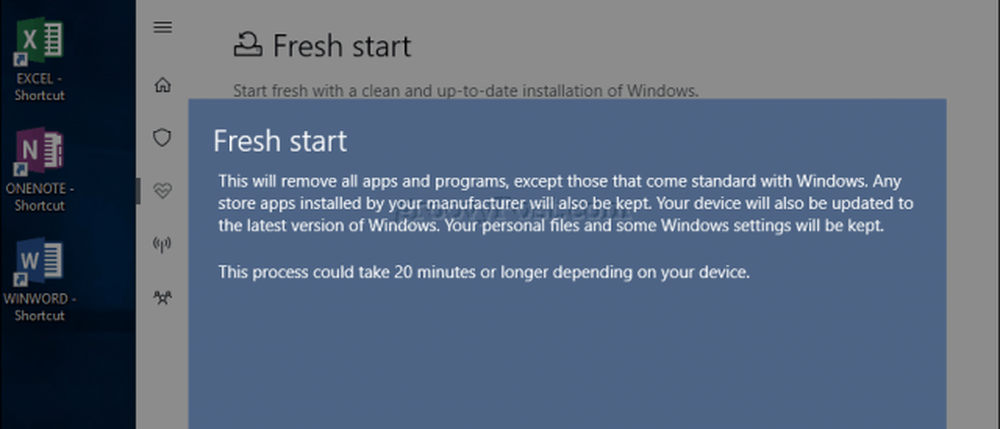
Wacht terwijl Fresh Start een scan uitvoert en bepaal welke apps worden verwijderd.

In mijn geval geeft Fresh Start aan dat ik Microsoft Office opnieuw moet installeren.
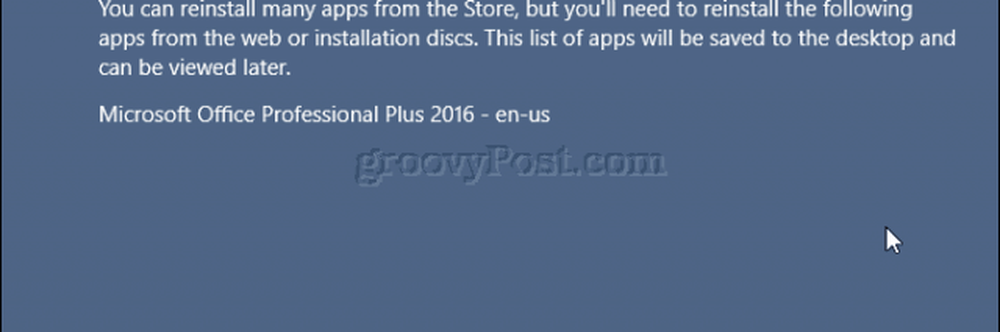
Wanneer u klaar bent, klikt u op Start om te beginnen. Als dit niet het geval is, klikt u op Annuleren. Uw installatie wordt niet gewijzigd.
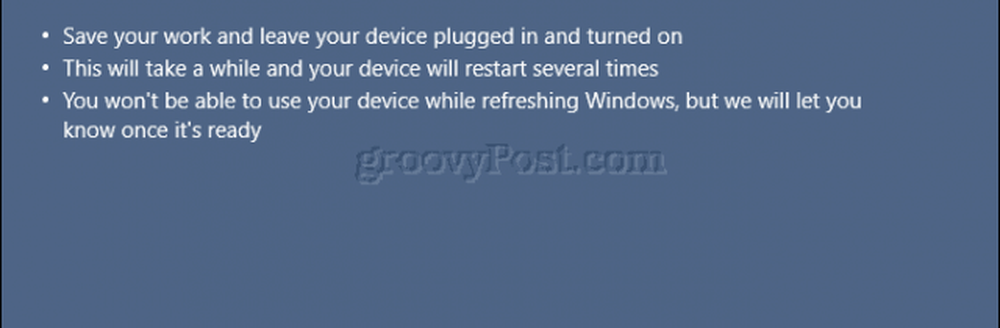
Het proces kan enige tijd duren, dus leun achterover, ontspan terwijl het proces plaatsvindt.
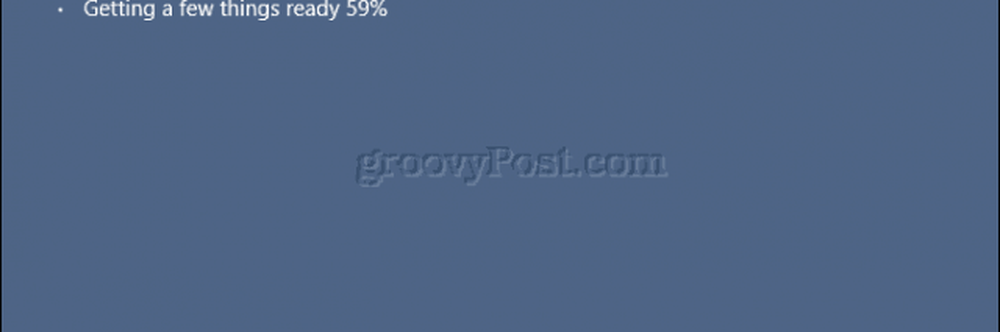
Windows 10 wordt opnieuw gestart en gaat door met het vernieuwingsproces.
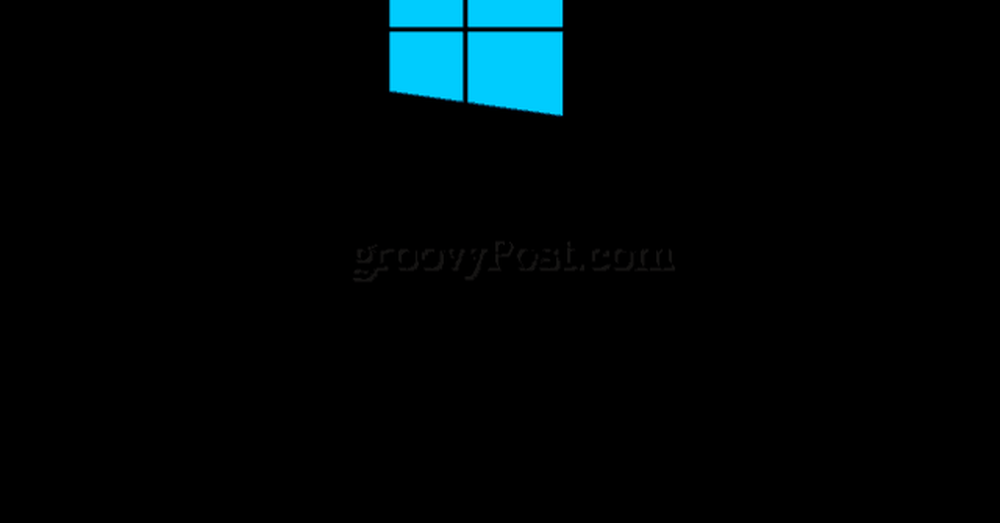
Wanneer dit is voltooid, wordt een rapport met verwijderde apps op het bureaublad geplaatst. Open het en gebruik het dan als een gids voor het opnieuw installeren van verwijderde applicaties.
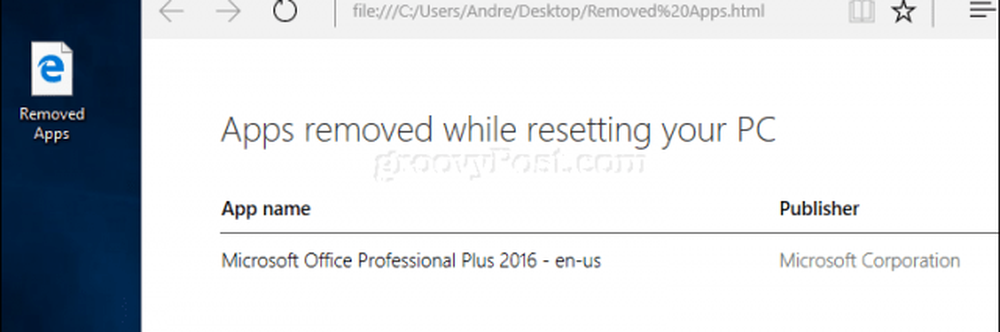
Zijn er voordelen aan het gebruik van deze tool om te vernieuwen of opnieuw in te stellen? Voor gebruikers die graag een automatische, automatische benadering willen voor het uitvoeren van een schone installatie, is de Refresh Tool eenvoudig te gebruiken. De huidige Reset-optie is meestal een beetje meer uitgebreid en divers met opties, waaronder een enquête.
Ook is de mogelijkheid om de nieuwste build tijdens het installatieproces te installeren een pluspunt. Het enige dat u hoeft te doen is uw apps opnieuw installeren. Als u uw bestanden hebt gesynchroniseerd met OneDrive, wordt het proces nog eenvoudiger. Voor gebruikers met beperkte bandbreedte is dit misschien de juiste keuze voor u.